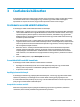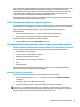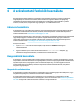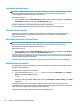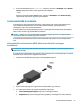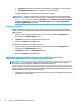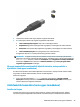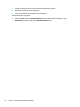User Guide - Windows 10
2. Csatlakoztassa a kábel másik végét a digitális megjelenítőeszközhöz.
3. Az f4 billentyűvel válthat a kép négyféle megjelenítési módja között:
●
Csak a számítógép képernyőjére: A kép csak a számítógépen látható.
●
Megkettőzés: Ugyanazon kép megjelenítése egyidejűleg a számítógépen és a külső eszközön.
●
Kiterjesztés: A kiterjesztett kép megtekintése egyidejűleg a számítógépen és a külső eszközön.
●
Csak a második képernyőre: A kép megjelenítése csak a külső eszközön.
A megjelenítés állapota az f4 billentyű minden megnyomására változik.
MEGJEGYZÉS: A legjobb eredmény elérése érdekében növelje a külső eszköz képernyőfelbontását,
különösen a „Kiterjesztés” lehetőség használata esetén, az alábbiak szerint. A tálca keresőmezőjébe írja
be a vezérlőpult kifejezést, válassza ki a Vezérlőpult, majd a Megjelenés és személyes beállítások
lehetőséget. A Kijelző részben válassza ki a Felbontás beállítása vagy a Szöveg és egyéb elemek
nagyítása vagy kicsinyítése lehetőséget.
Miracast-kompatibilis vezeték nélküli kijelzők észlelése, és kapcsolódás a
kijelzőkhöz (csak egyes termékeken)
Ha a Miracast-kompatibilis vezeték nélküli kijelzőket szeretné észlelni, majd kapcsolódni azokhoz anélkül,
hogy kilépne az aktuális alkalmazásokból, kövesse az alábbi lépéseket.
A Miracast megnyitása:
▲
Írja be a tálca keresőmezőjébe a kivetítés kifejezést, majd kattintson a Kivetítés második
képernyőre
lehetőségre. Kattintson a Csatlakozás vezeték nélküli megjelenítőhöz lehetőségre, és
kövesse a képernyőn megjelenő utasításokat.
Játékfunkciók használata (csak egyes termékeken)
SteelSeries Engine
A SteelSeries Engine egy olyan egységes szoftverplatform, amellyel a számítógép bármilyen, játékkal
kapcsolatos igénynek megfelelően testreszabható. A SteelSeries Engine a következőket teszi lehetővé:
Játékfunkciók használata (csak egyes termékeken) 29